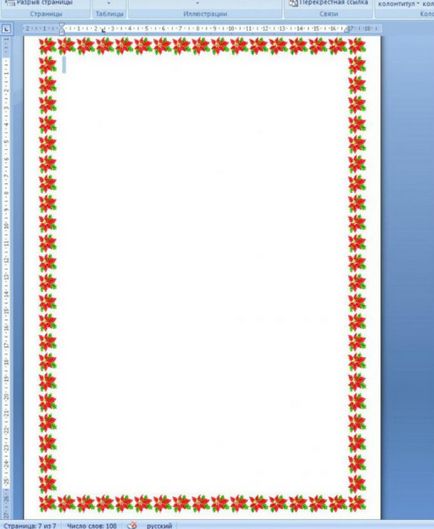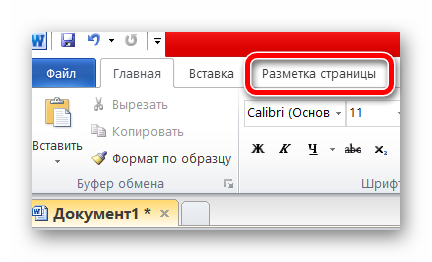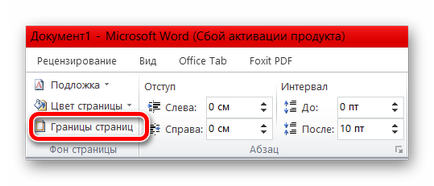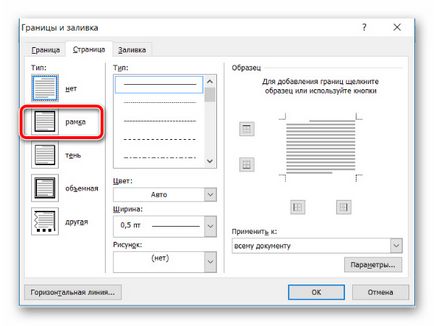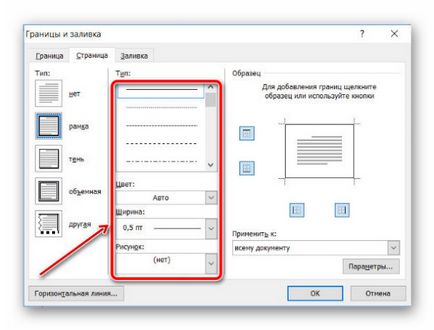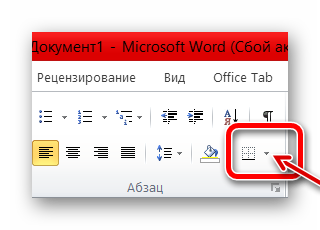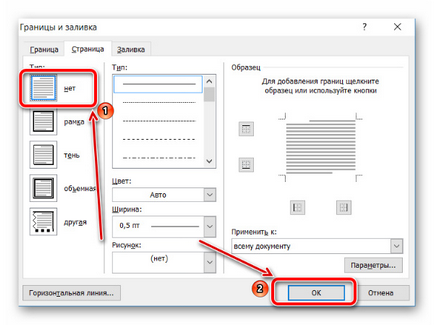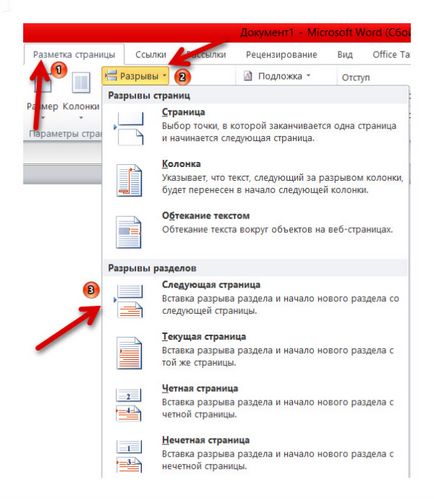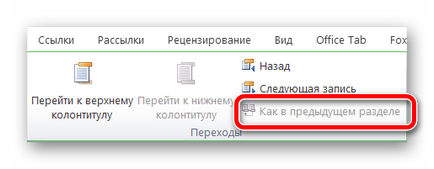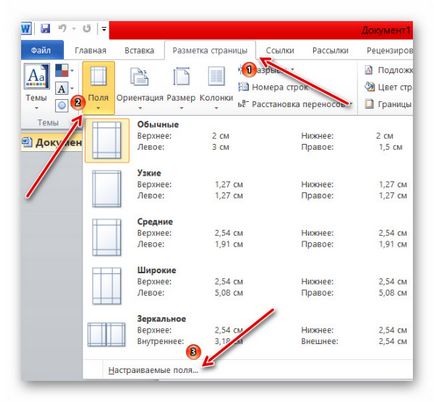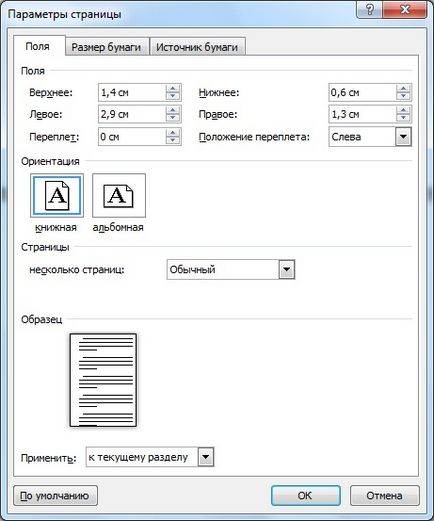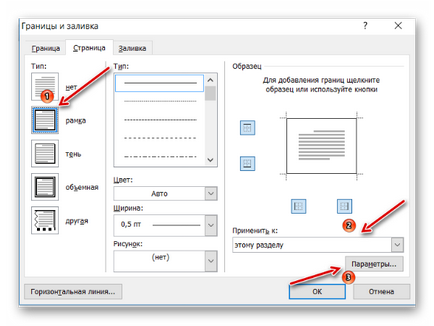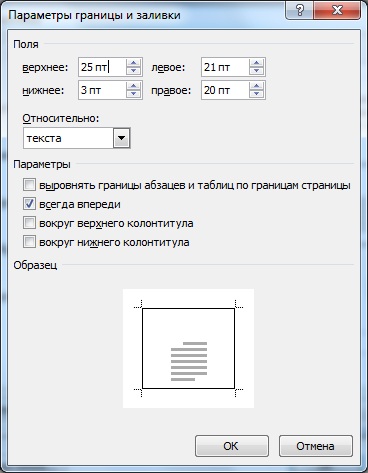Deci, arată cadru vordovsky
Deci, pentru a face un cadru, avem nevoie pentru a efectua câțiva pași:
Fila Aspect pagină
Deschide opțiunile aspect secțiune în care găsiți secțiunea „Pagina Borders“;
Pagini Border
Se deschide o fereastră în care sunt amplasate două file, responsabil pentru încadrarea textului - „Pagină“ și „Border“;
În primul rând, putem stabili un cadru pentru întregul text sau la o partiție (e) separat pentru a seta setarea dorită, deschideți fila „Aplicare pentru“, situat în colțul din dreapta jos al ferestrei;
Cea de a doua face posibil pentru a face un cadru pentru un paragraf separat;
Acum, pentru încadrarea în textul „de tip“ bloc este necesar, selectați „Frame“;
fila cadru
În plus, Word ne permite să specificați tipul de cele mai multe cadre, culoarea, lățimea, dacă este necesar, poate fi prevăzut cu desenul său - toate acestea sunt reglementate în bloc;
În această secțiune putem specifica parametri suplimentari cadru
Pentru a face cadru în aceste versiuni de Word, trebuie:
Cum se încadra instantaneu piesa de cadru specifică de text
- Dacă aveți nevoie de o anumită parte de text, selectați cadrul, puteți face acest lucru fără a recurge la „Pagină.“
- Pentru a face acest lucru în secțiunea „Punctul“, faceți clic pe săgeata verticală din dreapta acestui buton;
Butonul permite pentru a încadra textul în cadru
În listă, selectați „frontiere externe“.
Cum se scoate cadrul din Cuvânt
Nici o filă
Faceți clic pe butonul „OK“ - făcut.
Cum sa faci o cutie în Word pe STAREA
La înregistrarea studenților și alte lucrări necesită adesea un cadru cu o ștampilă, crearea de care au tendința de a provoca probleme cu privire la „Congresul“ al textului și marginile neregulate. Dar toate nu este la fel de dificil pe cât pare la prima vedere. Pentru a instala cadru, în conformitate cu GOST în Word, trebuie să:
Se împarte documentul în secțiuni
Efectuați pașii anteriori pentru secțiunile rămase ale textului;
Pentru a preveni o repetare a cadrului cu o ștampilă pe întreg documentul, du-te la unitatea, „Insert“, selectați elementul „subsol“ în meniul drop-down fereastra activa opțiunea „Schimbare subsol“, atunci se va dezactiva opțiunea „Ca și în secțiunea anterioară“ pentru zona de text selectat.
Elemente cum ar fi în secțiunea anterioară
Acum vom merge la însăși crearea unui cadru pentru acest lucru:
- Revenind la partea principală a casetei de text la care doriți să instalați, și;
- Din nou, faceți clic pe tab-ul „Aspect pagină“ în secțiunea „Page Setup“, selectați elementul „Fields“ din fereastra pop-up, deschideți fila „Câmpuri personalizate“;
Postul Câmpuri personalizate
Apare o altă fereastră în care doriți să întreb aici sunt valorile parametrilor;
Am stabilit exact aceleași valori ale parametrilor la
Înapoi în și secțiunea „Aspect pagină“ „Pagina Context“ a blocului, selectați fila „Page Borders“;
Se deschide fereastra de familiar „Frontiere și hașurare“, în cazul în care ar fi tipul de cadru ales, desigur, un cadru, și în „Se aplică la“ tab-ul, faceți clic pe „această secțiune“;
Am stabilit exact aceleași valori ale parametrilor la
Deschideți secțiunea din fila „Settings“ aflat sub „Se aplică la“;
Va apărea o fereastră în care trebuie să solicite următoarele liniuțe și setările privind locația cadru.
În această secțiune sunt aceleași valori ale parametrilor
Gata - avem o cutie în Word, corespunde GOST.
concluzie